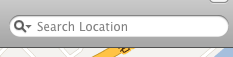
石田修二のホームページ > コンピュータメモ >
キーワード:地図、Mac、OSM
マップアプリ
マウスを動かせば、直感的に地図を左右に移動させること、ズームイン、ズームアウトする方法はわかると思います。
キーボードからの操作としては、
右上の "Search Location" と書かれているところに、場所を打ち込むとその場所を探すことができます。
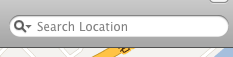
例えば、四日市市役所と入れると黄色のマーカーが四日市市役所の場所を示してくれます。
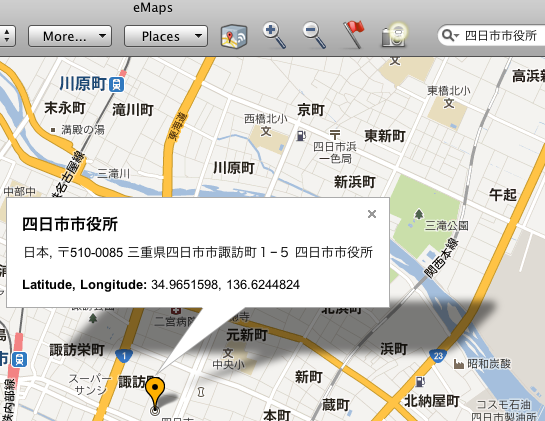
Latitude は緯度、Longitude は経度です。つまり、この場合、だいたい北緯35度、東経137度ということがわかります。また、この数字は、下の図のように入力することで、他の地図サイト(例えば、bing)で使うことができます。
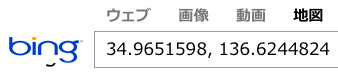
黄色のマーカーを削除する時は、まず吹き出しを閉じます。次に、右クリックすると×印が出てくるので、その×印をクリックします。
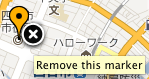
まずは出発地点を設定します。マウスをドラッグする、あるいは検索ボックスで場所を指定するなどして出発地点を表示させます。その後、"Get Directions" のツールボタンをクリックすると地図上に緑色で (A) マーカーが付きます。
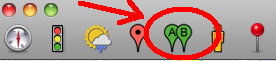
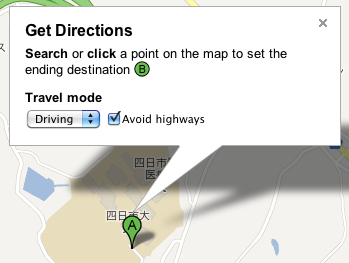
次に目的地を設定します。設定の方法はいろいろあります。例えば、右上の検索ボックスを使うのも手です。(A) を設定すると次は必ず (B) になります。
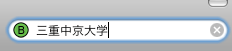
目的地が変更したい場合は (B) マーカーをドラッグします。同様に、出発地点を変更したい場合も (A) マーカーをドラッグします。
(A) (B)の設定が終わった後、また設定すると次のルート設定が可能になります。調子に乗ると、多くのルートが表示されて、わけがわからなくなります。
リセット(検索結果の削除)をするには、キーボードから [cmd] + [delete] または、マウスなら、メニューバーから [Map] - [Clear all] をクリックします。
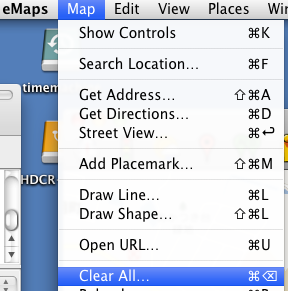
お望みの場所を表示させます。次に "Explore Street View" ボタンをクリックすると地図上にマーカーが表示されるので、それを希望の場所にドラッグします。
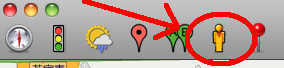
ドラッグするのをやめると、吹き出しが表示されて、地名とストリートビューのサムネイルが表示されます。
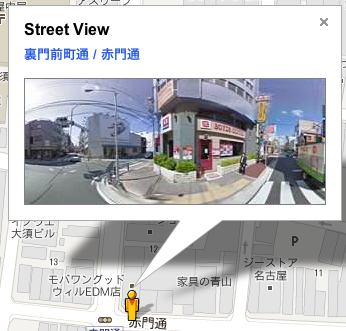
吹き出し内のサムネイル写真をクリックすると、画面いっぱいにStreet Viewが表示されます。元に戻すには、×印のついた "Explore Street View" ボタンをクリックします。
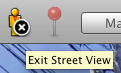
リンクはご自由にどうぞ。